大きなイベントを計画中ですね。それが誕生日であれ、資金調達であれ、あるいは結婚式であれ、正確な人数を把握することがいかに重要であるかはご存知でしょう。料理を注文しすぎたり、椅子が足りなかったりするほど最悪なことはありません!
RSVPがきちんと管理されているイベントは、出席率が27%高いことが分かっています。さらに、ノーショーも18%少なくなっています。つまり、単に整理整頓されているだけでなく、イベントの成功を左右するのです。
WordPressサイトをお持ちであれば、すでに強力なツールをご利用いただけます。私たちは、個別コードを一行も書くことなくRSVPフォームを作成・管理する最良の方法を探求することに時間を費やしました。
このガイドでは、WordPress で RSVP フォームを作成し、あなたのサイトをイベント管理用の強力なサイトに変える方法をご紹介します!簡単にRSVPを集め、イベントを円滑に運営できるように手順を説明します。
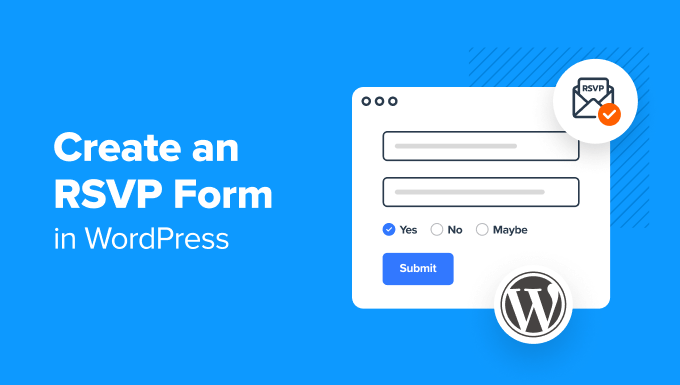
なぜWordPressでRSVPフォームを作るのか?
サイトにRSVPフォームを作成すれば、時間を節約できます。
通常、招待客はあなたの招待状に対して様々な方法で返信するかもしれません。メール、テキスト、電話、あるいは別のイベントであなたに伝えることもできる。
これを管理するのは非常に難しい。誰が返信したのか忘れてしまいがちです。
そのため、WordPressでRSVPフォームを作成するのは常に良いアイデアです。これにより、誰もが同じように返信することができます。さらに良いことに、RSVPはWordPressのデータベースに保存されます。
WordPressでRSVPフォームを作成する
まず、WordPress用のWPFormsプラグインをインストールして有効化する必要があります。詳細については、WordPressプラグインのインストール方法のステップバイステップガイドを参照してください。
ヒント:WPForms Pro以上を使用することをお勧めします。便利なフォームテンプレートを使用して、RSVPフォームの作成プロセスをスピードアップすることができます。しかし、無料のWPFormsライトバージョンでもRSVPフォームを作成することができます。
有効化したら、WordPressダッシュボードのWPForms ” Addonsにアクセスしてください。
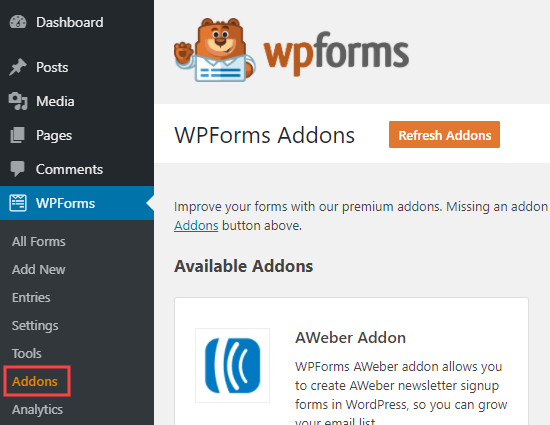
次に、Form Templates アドオンを検索します。
アドオンのインストール」ボタンをクリックしてインストールします。
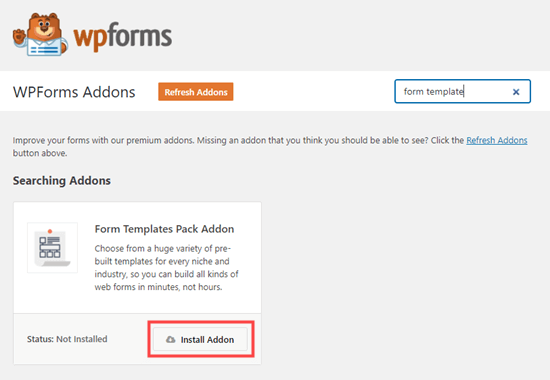
さて、いよいよRSVPフォームの作成です。
まず、WPForms ” 新規追加のページに行きます。ここで、フォームの名前を入力する必要があります。
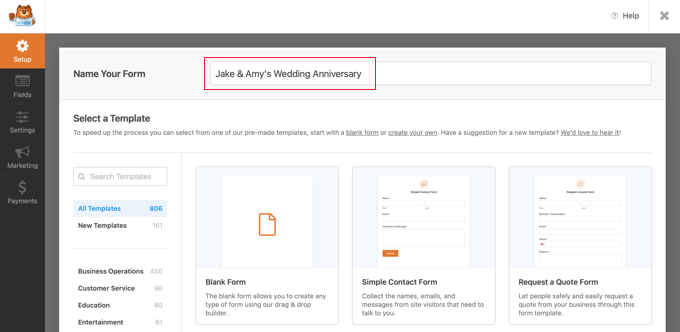
このページの下に、「追加テンプレート」のセクションがあります。RSVP」と入力すると、すべてのRSVPフォームテンプレートが表示されます。
どのようなタイプのパーティーにも適したパーティー招待状RSVPフォームを使用します。

テンプレートを選択したら、「テンプレートを使用」ボタンをクリックします。
WPFormsはドラッグアンドドロップフォームビルダーで開きます。
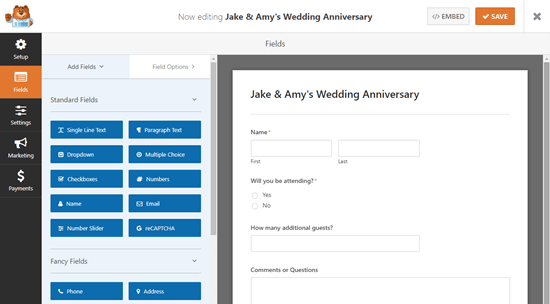
ここでは、フォームの好きな部分を変更することができます。フォームの変更したい部分をクリックし、左側の編集ボタンをクリックしてください。
例えば、「名前」フィールドをクリックし、「シンプル」フォーマットに変更する。
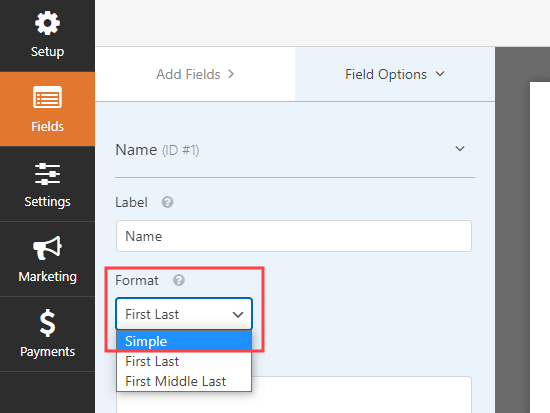
参加予定」フィールドに追加オプションを設定したい場合はどうすればよいですか?
クリックし、(+)ボタンで選択肢を増やすだけ。
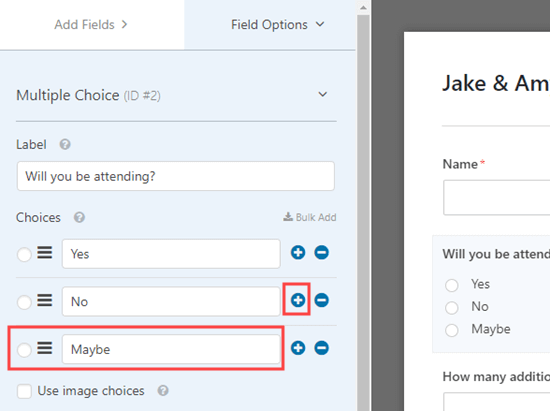
フォームにフィールドを追加するのも簡単だ。
フィールドの追加」タブを使って、フォームにフィールドをドラッグ&ドロップするだけです。
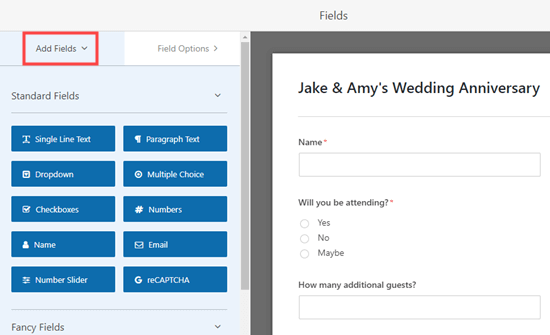
個別テキスト」フィールドを追加しました。
アレルギーや食事に関する必須事項をお伺いするために使用します。
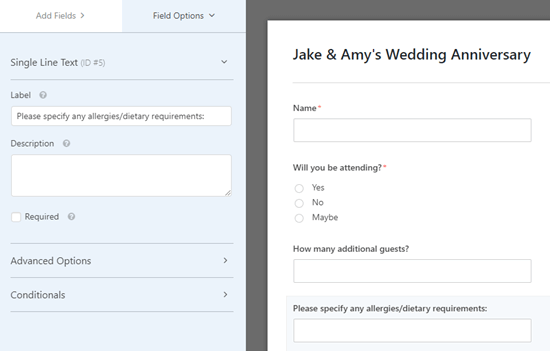
WordPress フォームの見た目に満足したら、次はフォームの通知を設定します。
ただし、最初に画面上部の「保存」ボタンをクリックすることをお忘れなく。

これで、フォームの設定 ” 通知ページに行くことができます。
これにより、RSVPの送信先をコントロールすることができます。
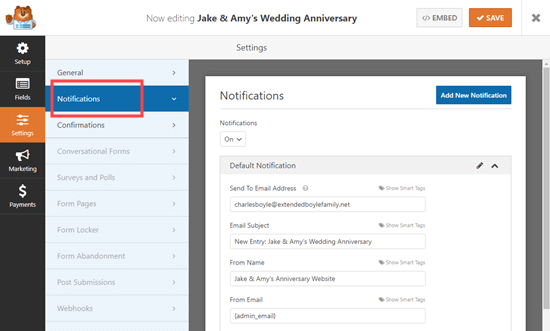
Send To Email Address’を使用したいメールアドレスに変更するだけです。
初期設定では{admin_email}になり、通常WordPressサイトを設定した人のメール・アドレスになります。
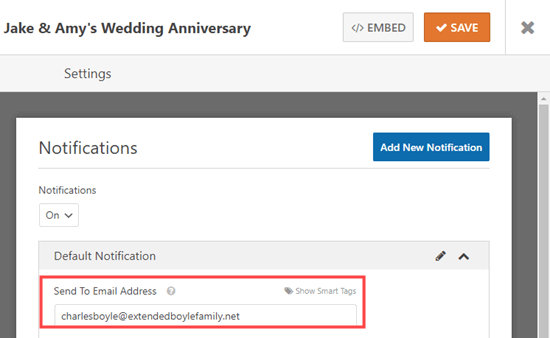
複数の人にRSVPを送りたい場合は、指示に従って複数の受信者を持つフォームを作成してください。
メールの件名など、その他の設定もここで変更できます。
次に、フォーム送信後にゲストに表示されるメッセージを変更したい場合があります。これを行うには、「確認」タブをクリックします。既存のメッセージを削除し、代わりに使用したいメッセージを入力します。
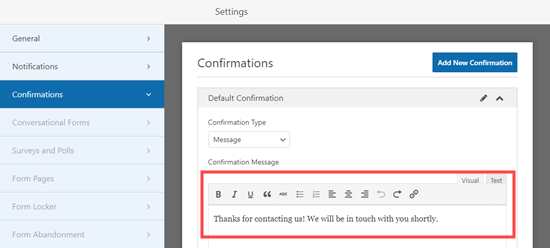
繰り返しますが、フォームを終了する前に「保存」ボタンをクリックすることを忘れないでください。
WordPressでRSVPフォームをページに追加する
あなたのサイトのどの投稿やページにも簡単にRSVPフォームを設置することができます。WPFormsウィジェットを使ってサイドバーに追加することもできます。
フォーム用の新規ページを作成します。これを行うには、ページ ” 新規追加に進みます。そして、ページに必要なコンテンツを入力します。
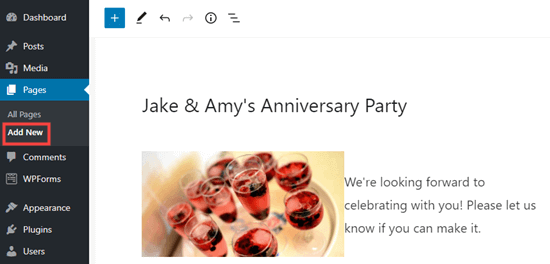
フォームを追加するには、+アイコンをクリックして新規ブロックを追加するだけです。
次に、WPFormsブロックを検索します。
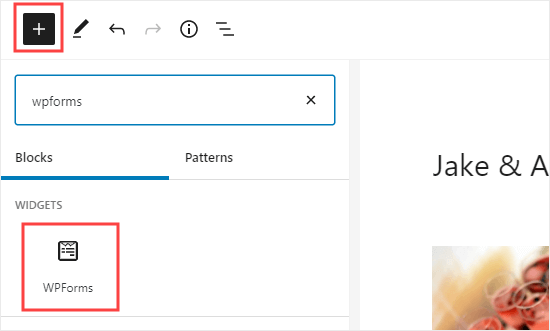
ページにブロックを追加したら、RSVPフォームを選択する必要があります。
フォームを選択」をクリックし、ドロップダウンリストからフォームを選択してください。
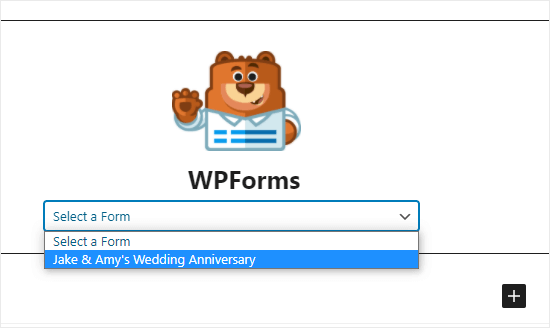
最後に、ページを公開するかプレビューして、サイトにフォームを表示してください。
詳しくはWordPress フォームの埋め込み方法をご覧ください。
デモサイトではこのように表示されます。
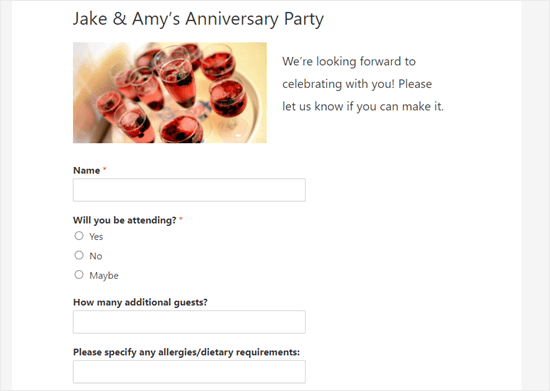
WordPressでゲストリストをチェックする
参加表明をしてもらったら、招待客リストを作成します。
幸いなことに、WPFormsはこのプロセスを素早く簡単にしてくれます。すべての通知メールの代わりに、WordPressからゲストリストをダウンロードするのは簡単です。
この機能はWPForms Pro版でのみ利用可能です。
まず、WordPress ダッシュボードのWPForms ” All Formsにアクセスします。
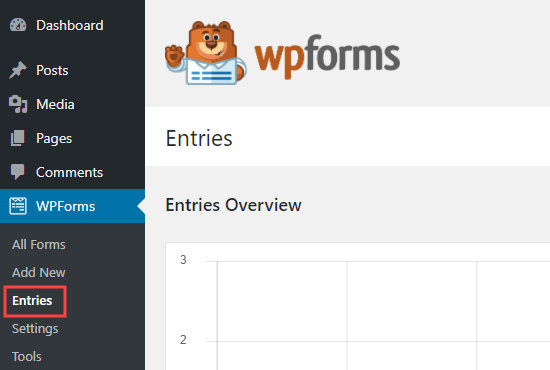
サイトにあるすべてのフォームのリストが表示されます。
次に、このページの下にあるフォーム名をクリックしてください。
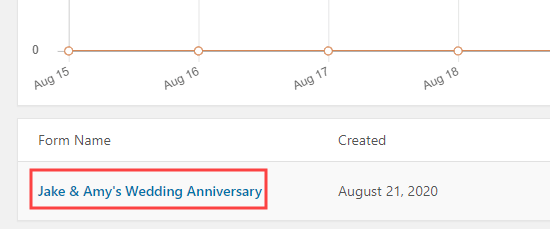
RSVPをまとめた表が表示されます。表示」をクリックすると詳細が表示されます。
ゲストリストをすべてダウンロードするには、「すべてエクスポート(CSV)」ボタンをクリックします。
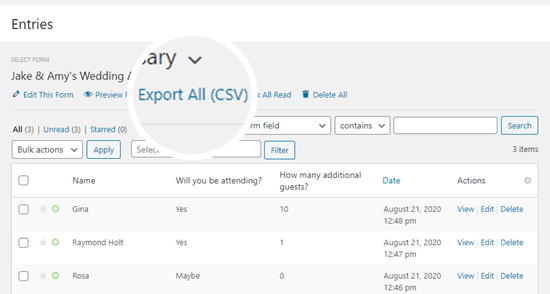
WPFormsは、どのフィールドを含めるかを確認するプロンプトを表示します。
初期設定ではすべてチェックされる。
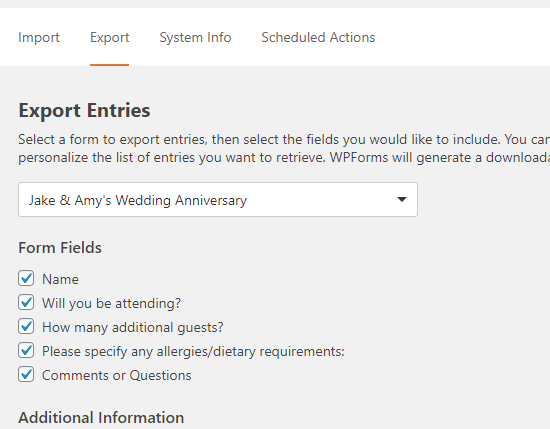
下にスクロールして「エクスポートファイルのダウンロード」ボタンをクリックしてください。
CSVファイルとしてコンピューターにダウンロードされます。ExcelやGoogleスプレッドシートなどの表計算ソフトで開くことができます。
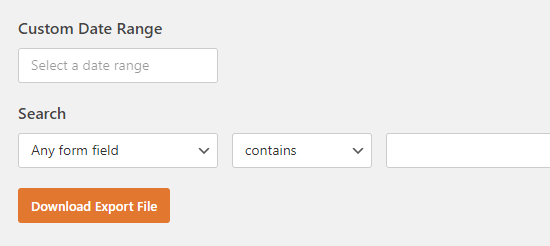
WordPressを使ったイベント開催に関するエキスパートガイド
WordPress で RSVP フォームを作成する方法について、この投稿がお役に立てれば幸いです。WordPress を使ったイベント開催に関する他のガイドもご覧ください:
- WordPressでバーチャルイベントをホスティングサービスする方法
- WordPressでイベント登録ページを作成する方法
- Sugar Calendarでシンプルなイベントカレンダーを作成する方法
- WordPressでユーザー送信型イベントカレンダーを作成する方法
- WordPressでFacebookのイベントカレンダーを追加する方法
- WordPressのお問い合わせフォームからGoogleカレンダーのイベントを追加する方法
- WordPressで美しいイベント・タイムラインを追加する方法
- WordPressイベントプラグインのベスト比較
- イベントやカンファレンスに最適なWordPressテーマ
- 中小企業に最適なウェビナー・ソフトウェア・プラットフォーム(比較)
If you liked this article, then please subscribe to our YouTube Channel for WordPress video tutorials. You can also find us on Twitter and Facebook.





Jiří Vaněk
So it’s very similar to creating a survey in google docs and then sending the link. That’s great that I can use the same thing with WP Forms right on my website and not have to use apps on third party servers :).